Когато създаваш презентации, знаеш, че правилното форматиране на текста оказва решаващо влияние върху представянето и общото впечатление от слайдовете ти. Изборът на шрифт и неговото форматиране може да привлече вниманието на аудиторията или да я разочарова. В това ръководство ще научиш как да играеш с различни шрифтове и техните форматирания, за да направиш твоите презентации привлекателни и професионални.
Най-важни изводи
- Изборът на шрифт влияе на четимостта и общия вид на твоята презентация.
- Можеш да настроиш текста чрез форматирания като удебелен, курсив и цветове.
- Истории и информация се предават по-добре чрез текстово оформление.
Стъпка по стъпка ръководство
За да оптимизираш възможностите на шрифтовете и форматиранията в PowerPoint, можеш да следваш следните стъпки.
Избор на шрифт
За да избереш шрифт за твоя текст, кликни върху съответния текст и навигирай в менюто до шрифтовете. Тук ще видиш списък с различни шрифтове, от които можеш да избираш.
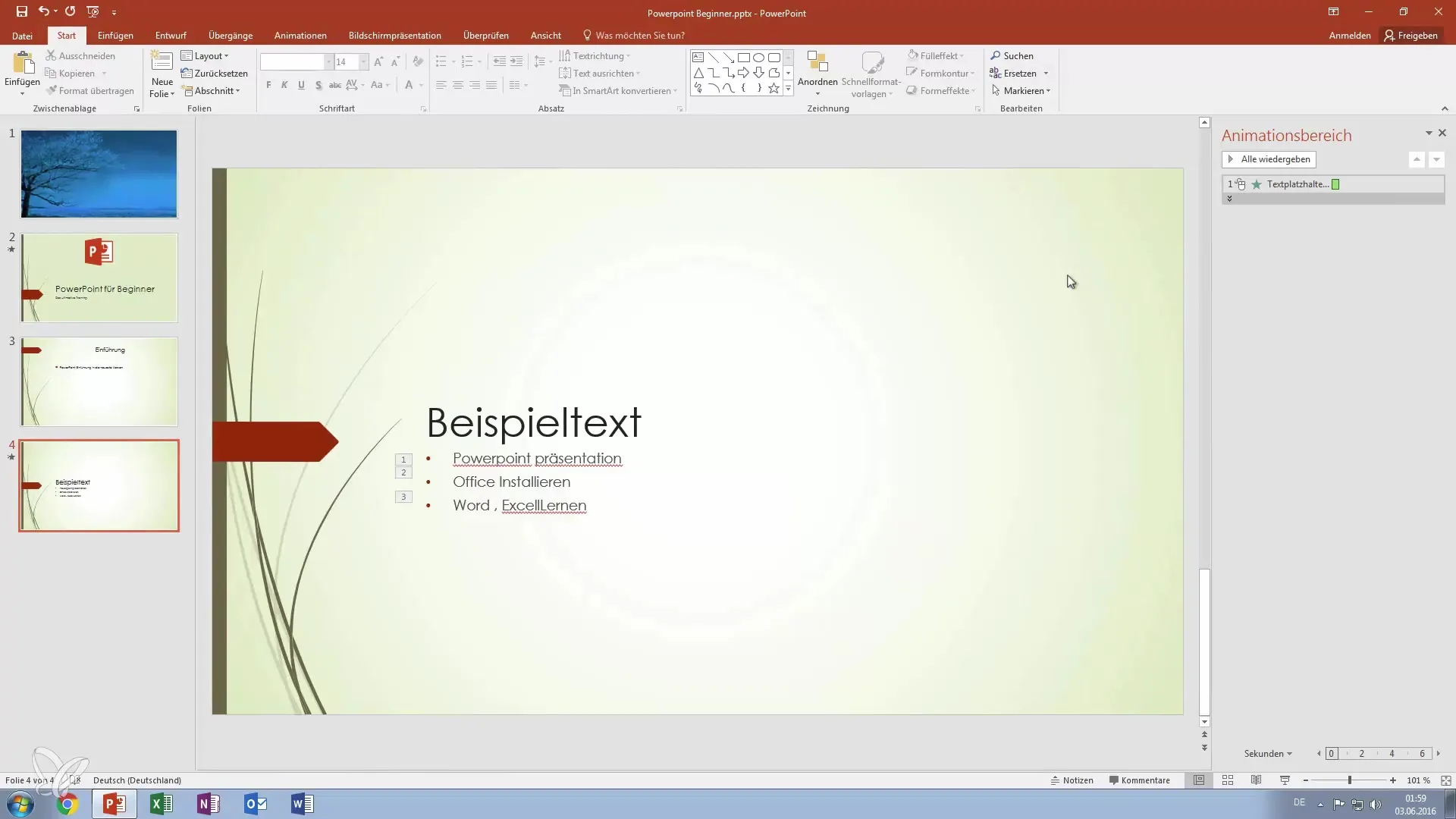
Въвеждане на текст и настройка
След като си избрал желания шрифт, можеш да започнеш да въвеждаш текста си. Помисли как шрифтът влияе на четимостта и впечатлението на твоето послание.
Настройка на размера на текста
За да промениш размера на текста си, можеш да настроиш цифрата директно или да използваш съответните символи за увеличаване или намаляване. Това помага да се подчертае иерархията на информацията ти.
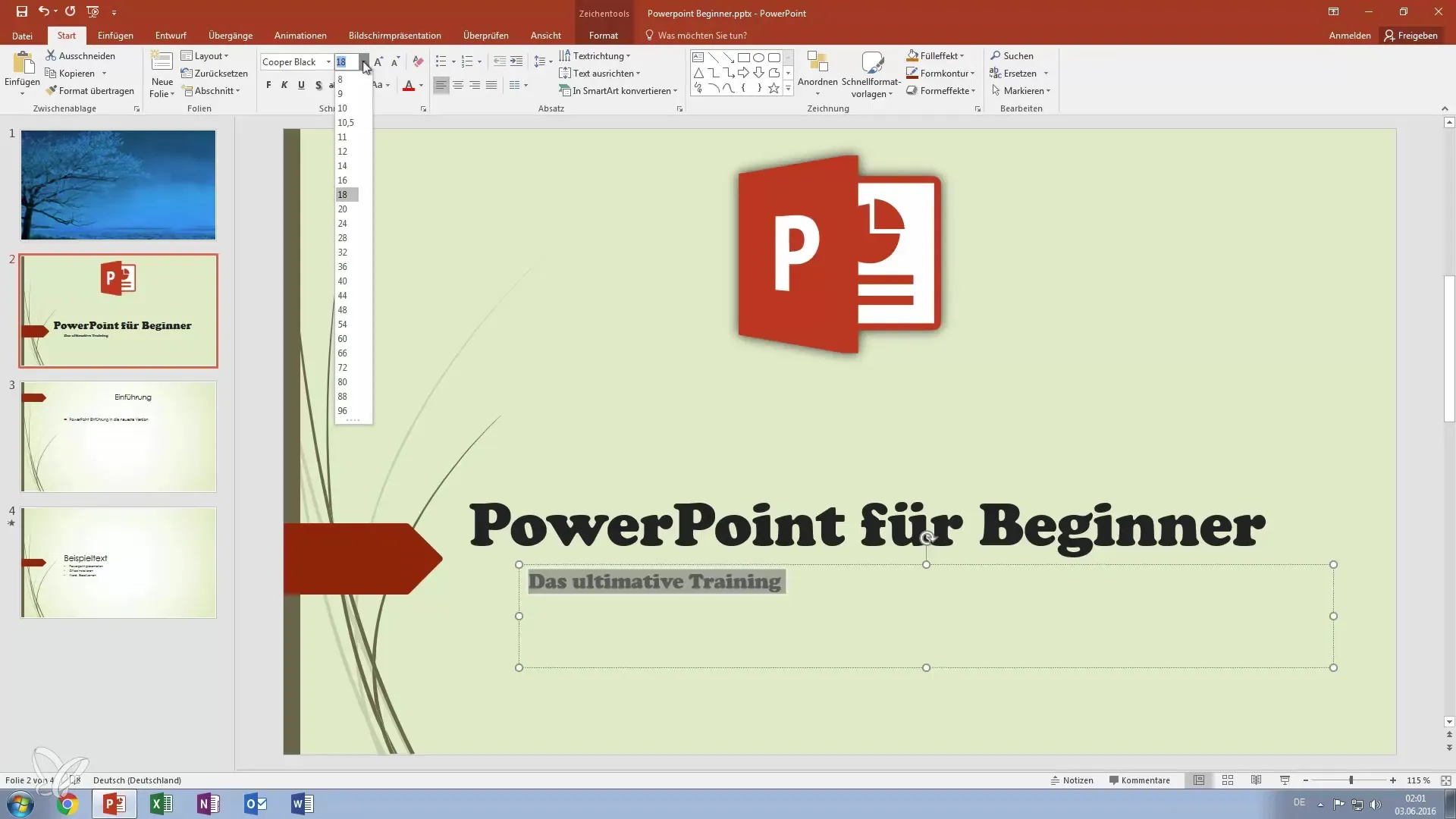
Промяна на теглото на текста
Удебели текста си, за да подчертаеш важна информация. Кликни върху символа за удебеляване, за да направиш желания текст маркиран. Може би познаваш това от известни текстообработващи програми.
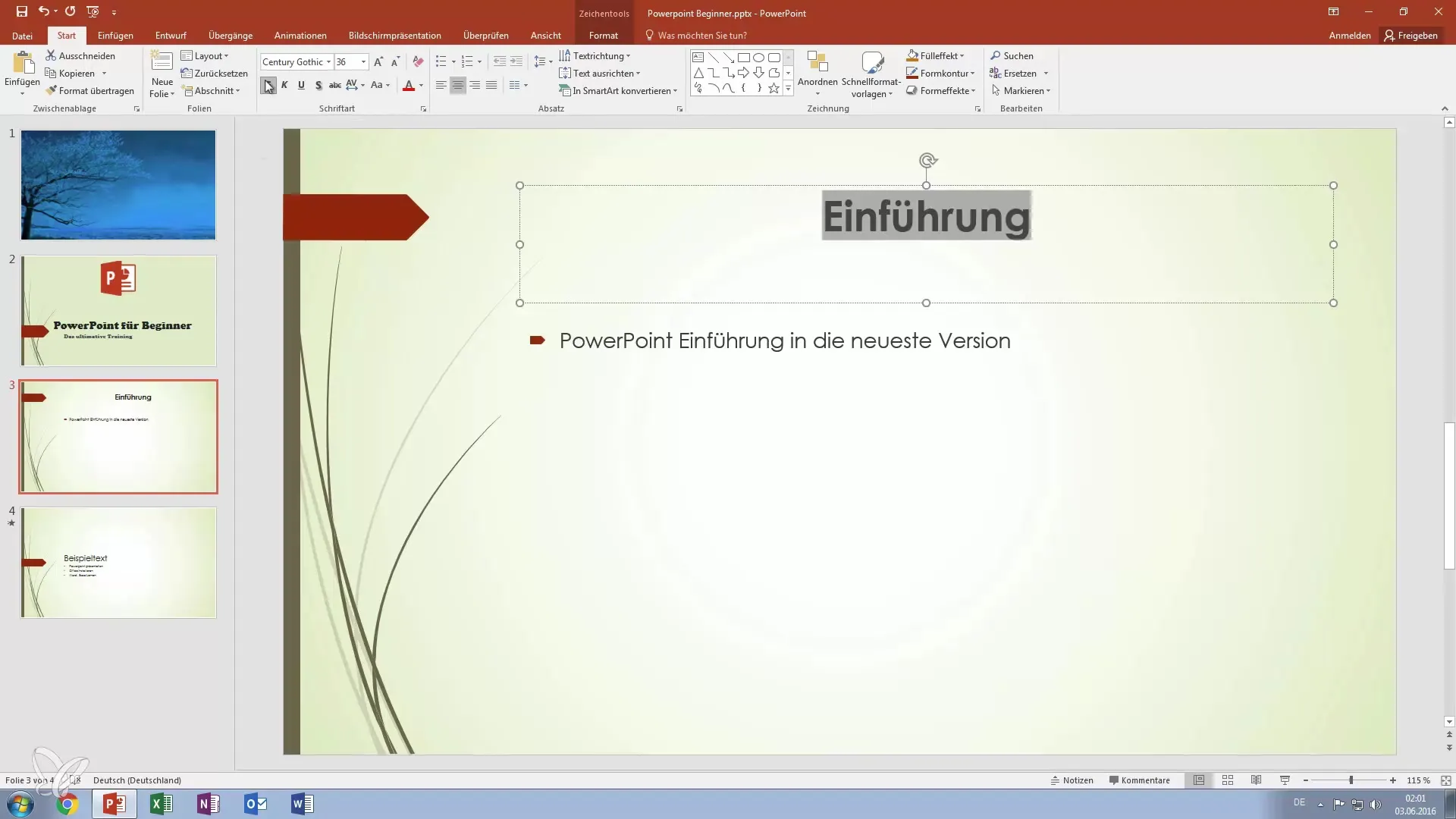
Курсив и подчертаване
За да наклониш текста или да го подчертаеш, имаш различни опции. Така можеш допълнително да подчертаеш текста и да го направиш по-ясен. Всички три форматирания могат да се комбинират, за да направиш текста си още по-изразителен.
Добавяне на текстови сенки
Текстовите сенки придават дълбочина на текста ти. Избери текста, отиди в опциите за текстови сенки и добави сенка. Това помага текстът ти да изпъква от слайда и да бъде по-добре възприеман.
Зачертаване на текст
Ако, например, искаш да отбележиш нещо като неактуално, можеш да зачертаеш текста. Това ясно предава на аудиторията, че става дума за остаряла информация.
Настройка на ширината на шрифта
Ширината на текста ти също може да бъде настроена. Маркирай текста и избери между нормална, широка или тясна. Това може да повлияе на външния вид на целия твоят слайд.
Промяна на главни и малки букви
Използвай функциите за главни и малки букви, за да запазиш текста последователен или за да подчертаеш определени думи. Тази функция може да е полезна за насочване на вниманието към ключовите точки в представянето.
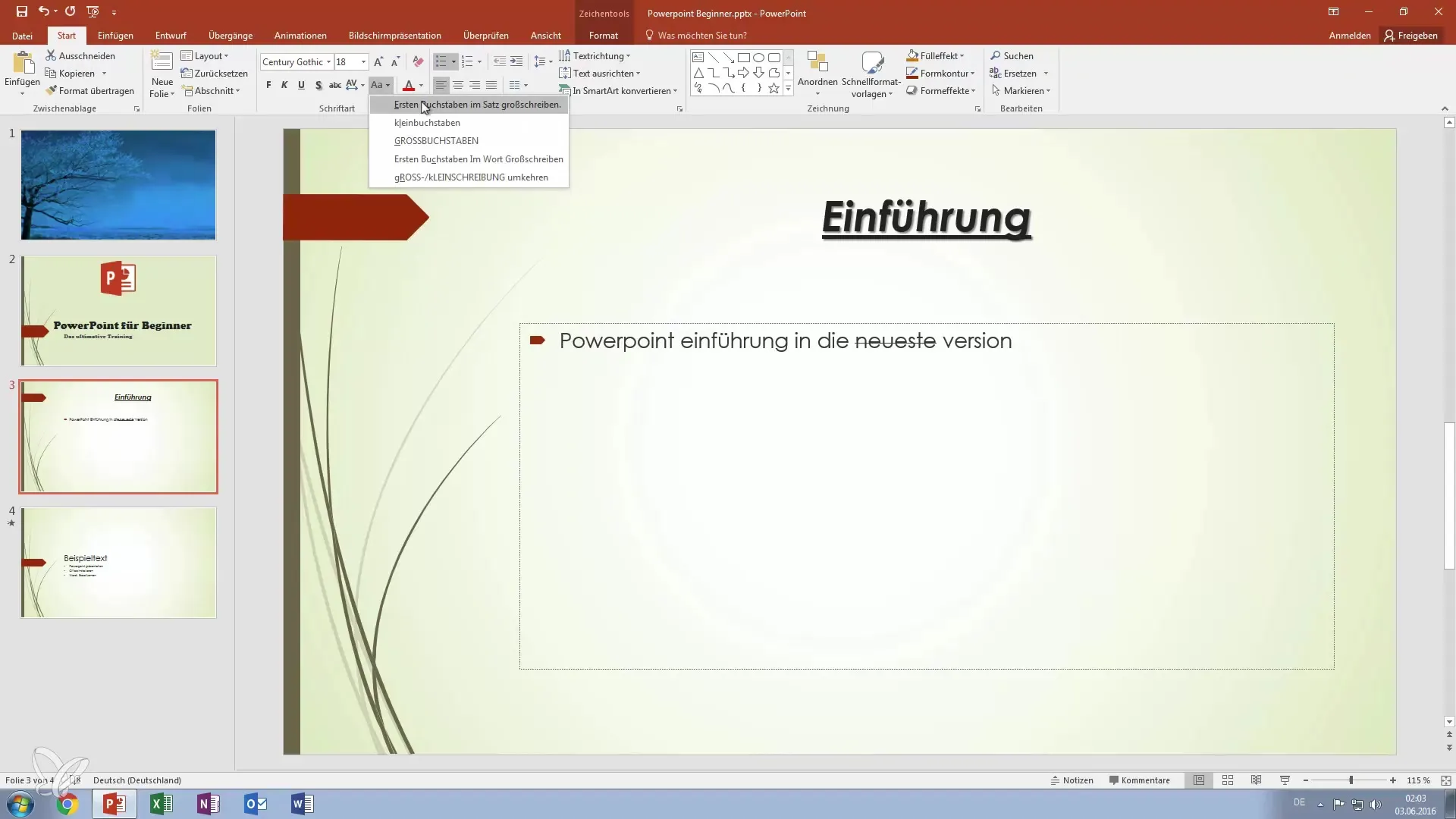
Промяна на цветовете
Придайте на текста си повече индивидуалност, като промените цвета на шрифта. Изберете един цвят или комбинация, за да подчертаете различни параграфи и да създадете визуални акценти.
Резюме – Овладевайте изкуството на текстовото форматиране в PowerPoint
Това ръководство ти показа колко важен е изборът и форматирането на шрифтовете ти в презентациите. Трябва да се възползваш от тези различни опции в PowerPoint, за да направиш слайдовете си по-привлекателни и същевременно да гарантираш четимостта. Правилната концепция за форматиране може да направи разликата между средна и впечатляваща презентация.
Често задавани въпроси
Как да избера шрифт в PowerPoint?Кликни върху желания текст и навигирай в менюто до шрифтовете, за да направиш избор.
Как мога да променя размера на шрифта?Използвай цифрата за настройка на размера или символите за увеличаване и намаляване.
Мога ли да направя текста удебелен и курсив едновременно?Да, можеш да комбинираш както символа за удебеляване, така и символа за курсив или подчертаване, за да подчертаеш текста.
Как мога да добавя текстова сянка?Избери текста и отиди в опциите за текстови сенки, за да добавиш сянка.
Как променям цвета на шрифта?Избери текста и използвай инструмента за цветове, за да настроиш цвета на шрифта според желанието си.


